वुडू डिस्क से डिजिटल: जानें कैसे आसानी से अपनी डीवीडी बदलें
अगर आपके पास डीवीडी का संग्रह है और आप उन्हें डिजिटल बनाना चाहते हैं, तो वुडू की डिस्क टू डिजिटल सेवा इसे आसान बनाती है। जगह घेरने वाले भारी-भरकम डीवीडी केस रखने के बजाय, आप बिना डीवीडी प्लेयर के अपने पसंदीदा डिवाइस पर आसानी से अपनी फ़िल्में देख सकते हैं। बस कुछ आसान चरणों के साथ, आप अपनी डीवीडी को डिजिटल फ़ाइलों में बदल पाएँगे जो आपकी वुडू लाइब्रेरी में संग्रहीत होंगी और कभी भी स्ट्रीम करने के लिए तैयार होंगी।
इसलिए, इस गाइड में, हम यह पता लगाने जा रहे हैं कि वुडू डिस्क को डिजिटल में बदलना क्या है और इसे कैसे परिवर्तित किया जाए, यह भी हम आपको बताएँगे। साथ ही, हम आपको उनके विकल्पों का उपयोग करके उन्हें परिवर्तित करने के चरणों से भी अवगत कराएँगे। क्या आप और जानना चाहते हैं? आगे पढ़ें।
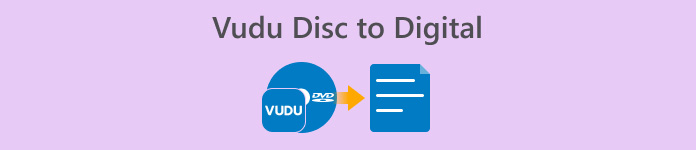
भाग 1. वुडू डिस्क टू डिजिटल क्या है?
वुडू, वॉलमार्ट के स्वामित्व वाला एक प्रसिद्ध अमेरिकी डिजिटल वीडियो स्टोर और स्ट्रीमिंग सेवा प्लेटफ़ॉर्म है। यह टूल उपयोगकर्ताओं को फ़िल्में खरीदने या किराए पर लेने की सुविधा देता है, या कभी-कभी उन्हें मुफ़्त में देखने की सुविधा भी देता है, लेकिन सीमित विकल्पों के साथ। इसके अलावा, वुडू की एक सबसे अच्छी विशेषता यह है कि यह वुडू डिस्क को डिजिटल सेवा प्रदान करता है। इस सुविधा से आप macOS और Windows के लिए ब्लू-रे या डीवीडी रिपर का उपयोग करके अपनी भौतिक डिस्क को डिजिटल प्रतियों में बदल सकते हैं।
कीमत:
• डीवीडी से एसडी या मानक परिभाषा: $2 प्रति रूपांतरण
• डीवीडी से एचडीएक्स या हाई डेफिनिशन: $5 प्रति रूपांतरण
• ब्लू-रे से HDX: $2 प्रति रूपांतरण
भाग 2. क्या वुडू डिस्क टू डिजिटल अभी भी काम करता है?
दुर्भाग्य से, लाइसेंसिंग समझौतों में बदलाव और तकनीकी अपडेट के कारण, वुडू डिस्क टू डिजिटल सेवा 31 दिसंबर, 2019 से अनुपलब्ध है, जिससे डेस्कटॉप-आधारित सेवा को बनाए रखना चुनौतीपूर्ण हो गया है। इसका मतलब है कि वुडू टू गो सॉफ़्टवेयर का उपयोग करके सीधे डेस्कटॉप कंप्यूटर पर डिस्क को परिवर्तित करने का विकल्प अब उपलब्ध नहीं है। हालाँकि, उन लोगों के लिए अभी भी अच्छी खबर है जो अपने डीवीडी और ब्लू-रे संग्रह को डिजिटल बनाना जारी रखना चाहते हैं। वुडू की मोबाइल डिस्क टू डिजिटल सुविधा अभी भी पूरी तरह से काम कर रही है। मोबाइल डिस्क टू डिजिटल सेवा के साथ, उपयोगकर्ता अभी भी अपने संगत स्मार्टफ़ोन या टैबलेट पर वुडू ऐप का उपयोग करके अपनी भौतिक डिस्क को परिवर्तित कर सकते हैं।
भाग 3. डिजिटाइज्ड डीवीडी के लिए वुडू विकल्प
चूँकि वुडू डिस्क टू डिजिटल अब समर्थित नहीं है, डीवीडी को डिजिटल बनाने के कई तरीके अभी भी उपलब्ध हैं। ये विकल्प एक ही सेवा प्रदान करते हैं, लेकिन उनकी विशेषताएँ और रिपिंग प्रक्रिया अलग-अलग होती है। फिर भी, डीवीडी को डिजिटल बनाने के लिए निम्नलिखित उपकरण एक बेहतरीन विकल्प हैं:
AnyMP4 डीवीडी रिपर
वुडू डिस्क टू डिजिटल के लिए सबसे अच्छे विकल्पों में से एक, AnyMP4 DVD Ripper, इस सूची में सबसे ऊपर है। यह एक विश्वसनीय DVD रिपर है जो MP4, MOV, AVI, MKV, आदि सहित कई व्यापक रूप से उपयोग किए जाने वाले वीडियो आउटपुट फ़ॉर्मेट को सपोर्ट करता है। इसके साथ, उपयोगकर्ता DVD को अपनी ज़रूरत के अनुसार सबसे उपयुक्त फ़ॉर्मेट में रिप कर सकते हैं। इसमें एक अंतर्निहित संपादन सुविधा है जिसका उपयोग वे DVD सामग्री, जैसे शीर्षक, ऑडियो ट्रैक, उपशीर्षक, आदि को रिप करने से पहले और अधिक अनुकूलित करने के लिए कर सकते हैं। इसके अलावा, यह तेज़ और अधिक कुशल DVD डिजिटलीकरण के लिए ब्लू-हाइपर तकनीक जैसी उन्नत तकनीक द्वारा समर्थित है।
डीवीडी को डिजिटाइज़ करने के लिए AnyMP4 DVD Ripper का उपयोग कैसे करें:
चरण 1सबसे पहले, AnyMP4 DVD Ripper इंस्टॉल करें और DVD को DVD ड्राइवर में लोड करें।
मुफ्त डाउनलोडविंडोज 7 या उसके बाद के लिएसुरक्षित डाऊनलोड
मुफ्त डाउनलोडMacOS 10.7 या उसके बाद के लिएसुरक्षित डाऊनलोड
ध्यान दें: अगले चरण से पहले, आपको अपने कंप्यूटर पर डीवीडी ड्राइवर में डीवीडी डालना होगा और कुछ मिनट तक इंतजार करना होगा जब तक कि यह पता न चल जाए।
चरण 2यह स्वचालित रूप से आपकी डीवीडी का पता लगाएगा और उसका विश्लेषण करेगा। सफलतापूर्वक लोड होने के बाद, आप उसके शीर्षक, उपशीर्षक आदि को तदनुसार संपादित कर सकते हैं।
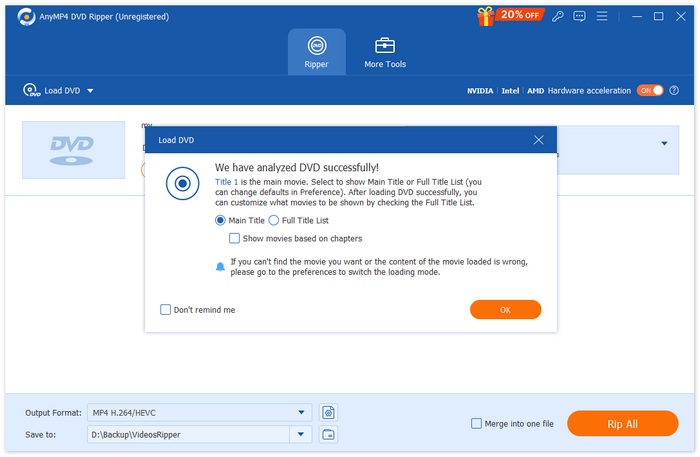
चरण 3इसके बाद, नीचे दिए गए "आउटपुट फ़ॉर्मेट" बटन पर क्लिक करें और वीडियो टैब से अपनी पसंद का डिजिटल फ़ॉर्मेट चुनें। इसके बाद, अपनी डीवीडी रिप करना शुरू करने के लिए बस "रिप ऑल" बटन पर क्लिक करें।
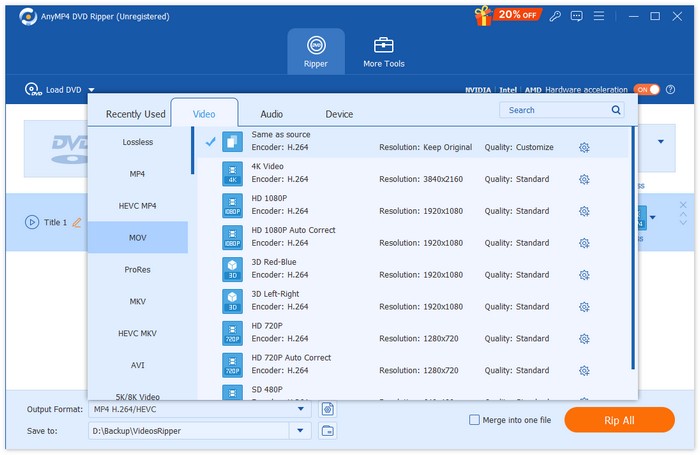
AnyMP4 DVD Ripper वाकई एक गेम-चेंजर है, खासकर वुडू डिस्क को डिजिटल में बदलने के विकल्प के रूप में। यह कई तरह के फॉर्मेट में DVD को डिजिटल बनाना आसान बनाता है, और सबसे अच्छी बात यह है कि इसकी उन्नत तकनीक और एल्गोरिदम के कारण इसकी गुणवत्ता बेहतरीन बनी रहती है।
मुफ्त डाउनलोडविंडोज 7 या उसके बाद के लिएसुरक्षित डाऊनलोड
मुफ्त डाउनलोडMacOS 10.7 या उसके बाद के लिएसुरक्षित डाऊनलोड
डीवीडीफैब
DVDFab भी एक महान है डीवीडी रिपिंग सॉफ्टवेयर वुडू डिस्क टू डिजिटल के विकल्प के रूप में, यह उपयोगकर्ताओं को अपनी भौतिक डीवीडी को विभिन्न डिजिटल प्रारूपों में रिप करने की सुविधा प्रदान करता है। इसके अलावा, यह MP4, MKV, AVI, आदि सहित कई आउटपुट प्रारूपों का समर्थन करता है, जिससे कई मीडिया प्लेयर्स के साथ संगतता सुनिश्चित होती है।
DVDfab का उपयोग करके DVD को डिजिटाइज़ करने के चरण:
चरण 1अपने कंप्यूटर डिवाइस पर DVDfab डाउनलोड और इंस्टॉल करें।
चरण 2इसके बाद, टूल लॉन्च करें और पर क्लिक करें प्लस अपने डिवाइस से डीवीडी लोड करने के लिए बटन दबाएं।
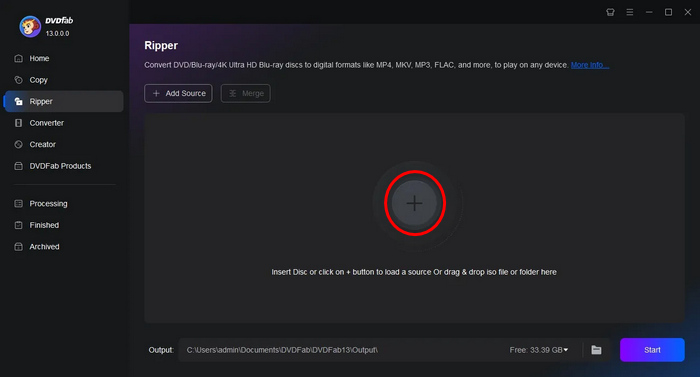
चरण 3. उसके बाद, पर क्लिक करें अन्य शीर्षक चुनें आउटपुट स्वरूप का चयन करने के लिए.
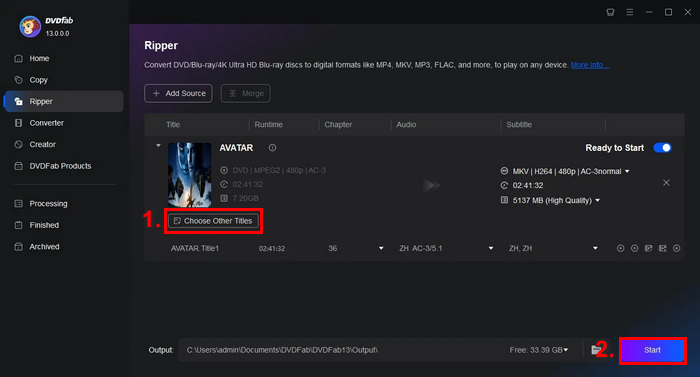
चरण 4. अंत में, पर क्लिक करें शुरू अपने डीवीडी को डिजिटाइज़ करना शुरू करने के लिए बटन दबाएं।
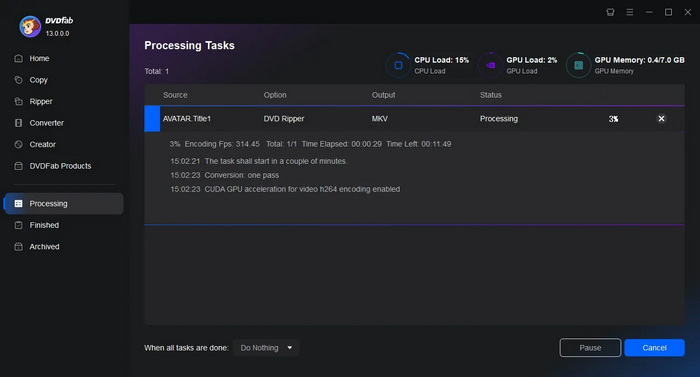
DVDfab उन उपयोगकर्ताओं के लिए बेहतरीन है जो अपनी DVD को आसानी से डिजिटल बनाना चाहते हैं। हालाँकि इसकी मुख्य विशेषताएँ बहुत ज़्यादा हैं, लेकिन एक बार जब उपयोगकर्ता इसे करना सीख जाते हैं, तो रिपिंग प्रक्रिया वाकई आसान हो जाती है।
HandBrake
हैंडब्रेक एक लोकप्रिय ओपन-सोर्स वीडियो रूपांतरण टूल है जो वुडू डिस्क टू डिजिटल का एक बेहतरीन विकल्प हो सकता है। यह टूल सबसे ज़्यादा इस्तेमाल किए जाने वाले वीडियो फ़ॉर्मैट की एक विस्तृत श्रृंखला को सपोर्ट करता है, जिससे डीवीडी और ब्लू-रे को डिजिटल फ़ाइलों में रिप करना आसान और कुशल हो जाता है। इसलिए, जब आप हैंडब्रेक डीवीडी रिपर का उपयोग करेंआप आसानी से अपने भौतिक डिस्क को डिजिटल फाइलों में परिवर्तित कर सकते हैं ताकि कई डिवाइसों पर सुविधाजनक भंडारण और प्लेबैक किया जा सके।
हैंडब्रेक के साथ डीवीडी को डिजिटाइज़ करने के चरण:
चरण 1सबसे पहले, आपको अपने कंप्यूटर पर हैंडब्रेक डाउनलोड और इंस्टॉल करना होगा।
चरण 2. इसके बाद, टूल लॉन्च करें, अपनी डीवीडी को डीवीडी-रोम में डालें, और नीचे अपनी डीवीडी चुनें स्रोत चयनइसके बाद यह टूल डीवीडी मूवी टाइटल को स्कैन करना शुरू कर देगा।
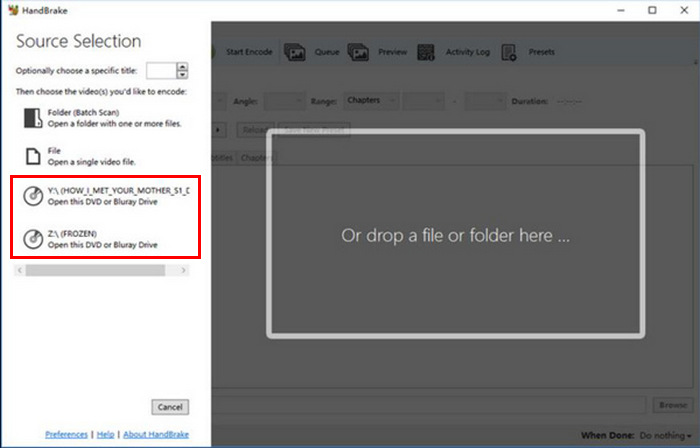
चरण 3एक बार जब आप डीवीडी खोल लेते हैं, तो शीर्षक के ड्रॉप-डाउन मेनू पर जाकर उस शीर्षक का चयन करें जिसे आप रिप करना चाहते हैं।
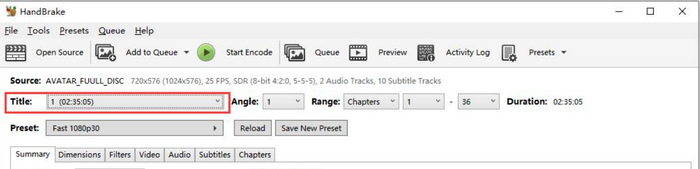
चरण 4इसके बाद, आपको अपनी आउटपुट फ़ाइल की गुणवत्ता तय करनी होगी। आपको बस क्लिक करना है। प्रीसेट बटन पर क्लिक करें और अपनी सेटिंग्स को कस्टमाइज़ करें। आपकी ज़रूरत की हर चीज़ के लिए प्रीसेट मौजूद हैं: Apple TV, Android फ़ोन, PlayStation और भी बहुत कुछ।
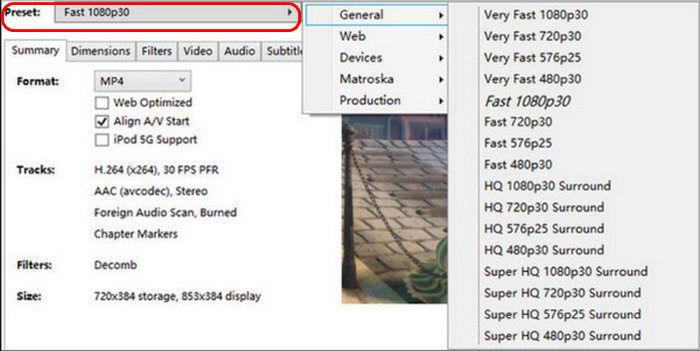
चरण 5एक बार जब आप नाम और प्रीसेट चुन लेते हैं, तो अब क्लिक करके डीवीडी को रिप करने का समय आ गया है एनकोड शुरू करें विंडो के शीर्ष पर बटन पर क्लिक करें। आपको नीचे एक प्रगति बार दिखाई देगा जो आपको बताएगा कि आपके पास रिप करने के लिए कितना समय बचा है।
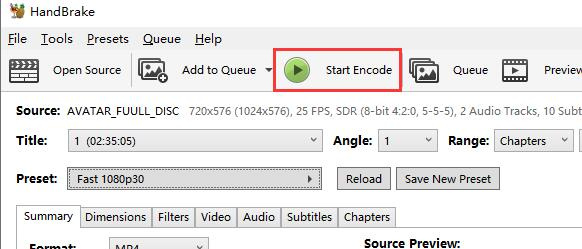
ध्यान दें: उच्च गुणवत्ता वाली रिपिंग में अधिक समय लगेगा, इसलिए आपको अपने कंप्यूटर को कुछ समय तक चलने देना चाहिए।
हैंडब्रेक के बारे में अच्छी बात यह है कि यह ओपन-सोर्स है, लेकिन डिजिटल डीवीडी के विकल्प के रूप में इसका उपयोग करना शुरुआती लोगों के लिए चुनौती हो सकता है।
भाग 4. वुडू डिस्क के बारे में अक्सर पूछे जाने वाले प्रश्न
यदि मेरी डीवीडी पर खरोंच या क्षति हो तो क्या मैं उसे डिजिटल में परिवर्तित कर सकता हूँ?
यह क्षति की सीमा पर निर्भर करता है। मामूली खरोंच से रूपांतरण प्रक्रिया प्रभावित नहीं हो सकती, लेकिन गंभीर रूप से खरोंच या क्षतिग्रस्त डीवीडी से त्रुटियाँ हो सकती हैं।
क्या मुझे वुडू के मोबाइल डिस्क टू डिजिटल फीचर का उपयोग करने के लिए इंटरनेट कनेक्शन की आवश्यकता है?
रूपांतरण प्रक्रिया। डिजिटल प्रतियाँ आपकी वुडू लाइब्रेरी में जोड़ दी जाएँगी, जिन्हें आप ऑनलाइन एक्सेस कर सकते हैं।
क्या वुडू के मोबाइल डिस्क से डिजिटल में परिवर्तित किये जाने वाले डीवीडी की संख्या की कोई सीमा है?
आप कितनी डिस्क परिवर्तित कर सकते हैं, इसकी कोई सख्त सीमा नहीं है, लेकिन प्रत्येक रूपांतरण की एक लागत होती है, और आपको वुडू द्वारा निर्धारित नियमों का पालन करना होगा, जैसे स्थान-आधारित प्रतिबंध और समर्थित शीर्षक।
निष्कर्ष
जबकि वुडू डिस्क से डिजिटल अब उपलब्ध नहीं है, यहाँ बताए गए विकल्प आपकी डीवीडी को डिजिटाइज़ करने में आपकी मदद कर सकते हैं। इसके अलावा, मोबाइल संस्करण अभी भी उपलब्ध है, लेकिन यह डेस्कटॉप संस्करण जितना कुशल और सुविधाजनक नहीं हो सकता है। फिर भी, AnyMP4 DVD Ripper, DVDfab और HandBrake आपकी हर तरह से मदद कर सकते हैं। तो, इंतज़ार किस बात का? आज ही अपनी डीवीडी को डिजिटाइज़ करना शुरू करें!



 वीडियो कनवर्टर अंतिम
वीडियो कनवर्टर अंतिम स्क्रीन अभिलेखी
स्क्रीन अभिलेखी



